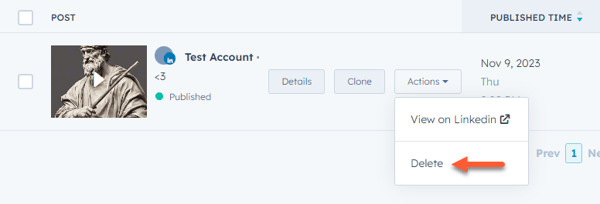Gestione y revise sus publicaciones sociales
Última actualización: abril 16, 2024
Disponible con cualquiera de las siguientes suscripciones, a no ser que se indique de otro modo:
|
|
| Marketing Hub Básico (versión anterior) |
Las publicaciones sociales redactadas o programadas pueden editarse antes de publicarlas. Sin embargo, no puedes editar un post social que ya ha sido publicado. En su lugar, puedes clonar la publicación y realizar cualquier edición adicional. Luego vuelve a publicar la nueva entrada.
También puedes eliminar una entrada en borrador o programada o eliminar una entrada que ya hayas publicado. Más información sobre la revisión de tus publicaciones en redes sociales. Mientras te desplazas, aprende a utilizar la aplicación móvil de HubSpot para administrar y revisar las publicaciones en redes sociales.
Nota: no puedes editar o eliminar imágenes de las publicaciones de Facebook, incluidas las publicadas a través de HubSpot.
Editar borrador o publicaciones programadas en redes sociales
Para editar un borrador existente o una publicación social programada:- En tu cuenta de HubSpot, dirígete a Marketing > Redes sociales.
- En el menú de la barra lateral izquierda, navega a Programado o Borradores.
- Pasa el ratón por encima de una publicación social y haz clic en Editar.
- En el editor, realiza ediciones en tu publicación en redes sociales, luego haz clic en Programar, Guardar borrador o Publicar ahora.
Clonar publicaciones sociales
Para clonar un post social publicado:- En tu cuenta de HubSpot, dirígete a Marketing > Redes sociales.
- Pasa el ratón por encima de la publicación social que quieras clonar y edítala.
- Haz clic en Clonar.
- En el editor, edita tu publicación social y, a continuación, haz clic en Programar, Guardar borrador, o Publicar ahora.

También puedes clonar una publicación social utilizando la aplicación móvil de HubSpot :
- Abre la app HubSpot en tu dispositivo móvil.
- Toca Menú, luego toca Social en la barra lateral izquierda.
- Toca en social post.
- En la parte superior derecha, toca los tres puntos horizontales, y luego toca Clonar.
Elimine las publicaciones sociales redactadas o programadas
Para eliminar una publicación social redactada o programada:- En tu cuenta de HubSpot, dirígete a Marketing > Redes sociales.
- En el menú de la barra lateral izquierda, navega a Programado o Borradores.
- Seleccione la casillasituada junto a las entradas que desea eliminar.
- En la parte superior de la tabla, haz clic en Eliminar.
- En el cuadro de diálogo, haga clic en Eliminar para confirmar la eliminación.
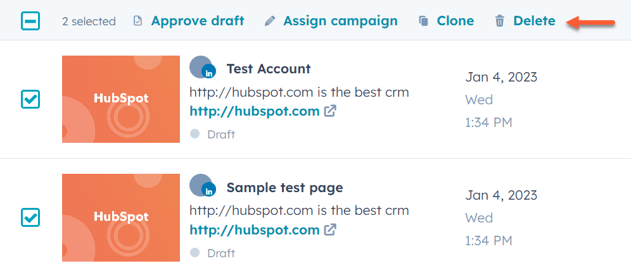
Eliminar post de redes sociales publicados
Cuando elimine sus publicaciones sociales, tenga en cuenta lo siguiente:- Sólo los posts publicados a través de HubSpot pueden ser eliminados de la herramienta social. Los posts publicados externamente no pueden ser eliminados a través de HubSpot y deben ser eliminados directamente desde sus respectivas plataformas.
- Facebook, LinkedIn y X Las entradas se pueden eliminar a través de HubSpot después de ser publicadas. Debido a las limitaciones de la API de Instagram, las publicaciones de Instagram no se pueden eliminar a través de HubSpot una vez publicadas y se deben eliminar directamente en Instagram.
- Eliminar una publicación externamente no la eliminará en HubSpot. Si se elimina una publicación de la plataforma social, la publicación y los datos asociados seguirán apareciendo en HubSpot.
- Cualquier intento de ver la publicación en la plataforma social desde HubSpot dará como resultado un error.
- Para eliminar la publicación de tu herramienta de redes sociales, debes eliminarla también en HubSpot.
Para eliminar un post social publicado:
- En tu cuenta de HubSpot, dirígete a Marketing > Redes sociales.
- Pasa el ratón por encima de la social post para eliminarla y haz clic en Acciones. A continuación, selecciona Eliminar.
- En el cuadro de diálogo, haga clic en Eliminar puesto.